Es posible que la mayoría de las personas ya hayan usado Zoom para poner en negrita una reunión. Algunas personas quieren agregar una imagen al perfil de Zoom y otras pueden querer eliminar la imagen de perfil en Zoom por alguna razón. ¿Cómo agregar o cambiar la imagen de perfil de Zoom? ¿Cómo eliminar la foto de perfil de Zoom? Esta publicación tiene todo lo que quieres saber.
Agregar una imagen de perfil es más profesional que mostrar solo su nombre durante una reunión. En esta publicación, describiremos cómo agregar o cambiar y eliminar su imagen de perfil de Zoom. (Para editar la grabación de Zoom, prueba MiniTool MovieMaker).
Ampliar imagen de perfil
En primer lugar, aprendamos sobre los formatos admitidos de la imagen de perfil de Zoom y el tamaño del archivo.
Formatos compatibles :PNG, JPEG, JPG, BMP (escritorio), JPG, JPEG, GIF, PNG (sitio web)
Límite de tamaño de archivo :menos de 2 MB
Cómo cambiar la imagen de perfil de Zoom
Después de tener una cuenta de Zoom, la imagen de perfil es solo un fondo puro con una letra. Puede agregar o cambiar la imagen de perfil de Zoom en la aplicación móvil o de escritorio de Zoom.
Aquí se explica cómo cambiar la imagen de perfil de Zoom en el escritorio :
- Abra el cliente de escritorio de Zoom, haga clic en Configuración icono debajo de su perfil.
- En la ventana Configuración, vaya a Perfil pestaña.
- Pasa el mouse sobre tu foto de perfil y haz clic en Editar (un icono de lápiz) botón.
- Toca Cambiar imagen , busque su foto, selecciónela y haga clic en Abrir , luego arrastre para elegir qué sección como su perfil y haga clic en Guardar .
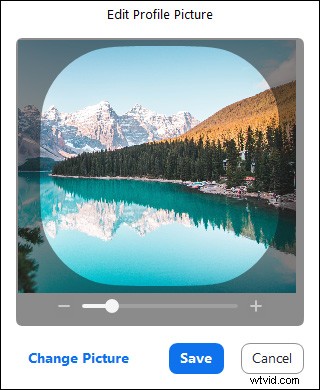
Aquí se explica cómo cambiar la imagen de perfil de Zoom en el sitio web :
- Navegue al sitio web de Zoom e inicie sesión, y accederá directamente a su página de perfil en el sitio web de Zoom.
- Toca tu imagen de perfil actual y luego haz clic en Cambiar. para seleccionar otra imagen de su computadora. Si es la primera vez que agrega una imagen de perfil, haga clic en Elegir archivos.
- Luego arrastre para recortar esta imagen como desee. Una vez hecho esto, haga clic en Guardar botón.
Aquí se explica cómo cambiar su imagen de perfil en Zoom aplicación móvil :
- Abra la aplicación Zoom e inicie sesión en su cuenta.
- Haga clic en Configuración en la parte inferior derecha, luego toca tu nombre de usuario actual.
- Toca la foto de perfil , luego toma una foto nueva o sube una existente y presiona Listo .
Cómo eliminar la imagen de perfil de Zoom
A diferencia de agregar o cambiar la imagen de perfil de Zoom, no puede eliminar la imagen de perfil de Zoom en el cliente de escritorio y la aplicación móvil de Zoom, y solo puede hacerlo en el sitio web de Zoom.
Aquí se explica cómo eliminar la imagen de perfil de Zoom en el sitio web.
- Vaya al sitio web de Zoom e inicie sesión, luego vaya a su perfil.
- Haz clic en la imagen de perfil y selecciona Eliminar. y haga clic en Sí para confirmar.
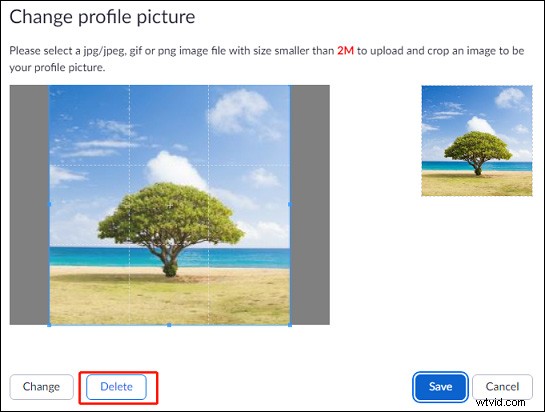
Después de eliminar su imagen de perfil de Zoom, encontrará que la imagen de perfil en la aplicación móvil y de escritorio de Zoom también se eliminará.
Artículo relacionado:¿Adónde van las grabaciones de Zoom y cómo acceder a las grabaciones de Zoom?
Cómo hacer un GIF para tu foto de perfil de Zoom
Como mencionamos antes, puede agregar un GIF y recortarlo para que sea su imagen de perfil en el sitio web de Zoom. A veces, es posible que desee convertir un video divertido en un GIF y subirlo a Zoom. ¿Cómo hacer un GIF a partir de un vídeo? Puedes utilizar MiniTool MovieMaker.
Con MovieMaker, puede crear un GIF a partir de muchos tipos de archivos de video como MP4, MKV, AVI, MOV, WMV, WebM. Antes de la conversión, puede editar el video recortando, dividiendo, cortando, agregando texto y más. Es de uso gratuito y no tiene marcas de agua.
Conclusión
Puede agregar o cambiar su imagen de perfil de Zoom en la aplicación de escritorio o móvil y en el sitio web. Si desea eliminar la imagen de perfil en Zoom, debe hacerlo en el sitio web de Zoom. Ahora puede seguir los pasos para cambiar o eliminar su imagen de perfil de Zoom.
